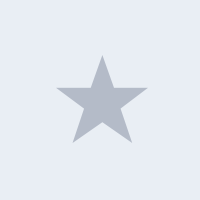Microsoft Dynamics интеграция с Битрикс24: пошаговое руководство по настройке
Нужна помощь с внедрением/настройкой CRM-системы? Наши эксперты помогут настроить CRM под ваши бизнес-процессы. Получите бесплатную консультацию и расчет стоимости внедрения.
Зачем нужна интеграция Microsoft Dynamics с Битрикс24
Интеграция двух мощных систем управления позволяет решить несколько ключевых задач бизнеса:
- Автоматизация обмена данными между отделами продаж и бухгалтерией
- Исключение дублирования информации о клиентах
- Ускорение процесса обработки заказов и сделок
- Централизация отчетности по продажам
- Снижение количества ошибок при ручном переносе данных
Компании часто используют Битрикс24 для управления продажами и клиентами, а Microsoft Dynamics — для учета и финансового планирования. Интеграция позволяет получить единую экосистему без необходимости полного перехода на одну платформу.
Основные способы интеграции
1. API-интеграция
REST API — наиболее гибкий способ подключения систем. Обе платформы предоставляют полноценные API для работы с данными:
- Битрикс24 REST API поддерживает работу с лидами, сделками, контактами, компаниями
- Microsoft Dynamics Web API позволяет управлять записями через HTTP-запросы
- Возможность создания двусторонней синхронизации в реальном времени
2. Готовые коннекторы
На рынке доступны готовые решения для интеграции:
- Microsoft Power Automate с коннекторами для Битрикс24
- Zapier как промежуточное звено между системами
- Специализированные модули от российских разработчиков
3. Файловый обмен
Простой способ для периодической синхронизации:
- Экспорт данных в CSV/Excel из одной системы
- Обработка и импорт в другую систему
- Подходит для нерегулярного обмена большими объемами данных
4. Промежуточная база данных
Для сложных сценариев интеграции:
- Создание отдельной БД для хранения данных обеих систем
- ETL-процессы для трансформации данных
- Максимальная гибкость настройки бизнес-логики
Настройка API-интеграции
Подготовка Битрикс24
Для работы с REST API Битрикс24 необходимо:
- Создать входящий вебхук или приложение
- Получить ключи доступа
- Настроить права доступа к требуемым разделам
В административной панели Битрикс24 перейдите в раздел «Приложения» → «Вебхуки» → «Добавить вебхук». Выберите входящий вебхук и укажите необходимые права доступа.
Настройка Microsoft Dynamics
Для подключения к Dynamics через API:
- Зарегистрируйте приложение в Azure Active Directory
- Получите Client ID и Client Secret
- Настройте права доступа к Dynamics
- Получите токен авторизации
В портале Azure перейдите в «App registrations» → «New registration». После создания приложения настройте API permissions для Dynamics 365.
Пример кода интеграции
Базовый скрипт для синхронизации контактов:pythonCopyimport requests import json # Настройки Битрикс24 BITRIX_DOMAIN = 'your-domain.bitrix24.ru' BITRIX_WEBHOOK = 'your-webhook-key' # Настройки Dynamics DYNAMICS_URL = 'https://your-org.crm.dynamics.com' DYNAMICS_TOKEN = 'your-access-token' def get_bitrix_contacts(): url = f'https://{BITRIX_DOMAIN}/rest/{BITRIX_WEBHOOK}/crm.contact.list' response = requests.get(url) return response.json() def create_dynamics_contact(contact_data): url = f'{DYNAMICS_URL}/api/data/v9.1/contacts' headers = { 'Authorization': f'Bearer {DYNAMICS_TOKEN}', 'Content-Type': 'application/json' } response = requests.post(url, headers=headers, json=contact_data) return response.json()
Синхронизация данных
Настройка полей соответствия
Ключевой этап интеграции — настройка соответствия полей между системами:
Контакты:
- Имя: NAME (Битрикс24) → firstname (Dynamics)
- Фамилия: LAST_NAME (Битрикс24) → lastname (Dynamics)
- Email: EMAIL (Битрикс24) → emailaddress1 (Dynamics)
- Телефон: PHONE (Битрикс24) → telephone1 (Dynamics)
Компании:
- Название: TITLE (Битрикс24) → name (Dynamics)
- ИНН: UF_CRM_INN (Битрикс24) → customfield_inn (Dynamics)
- Адрес: ADDRESS (Битрикс24) → address1_composite (Dynamics)
Направления синхронизации
Определите, какие данные и в каком направлении будут синхронизироваться:
- Односторонняя синхронизация: из Битрикс24 в Dynamics или наоборот
- Двусторонняя синхронизация: изменения в любой системе отражаются в другой
- Селективная синхронизация: только определенные типы записей или статусы
Обработка конфликтов
При двусторонней синхронизации возможны конфликты изменений:
- Приоритет по времени: побеждает последнее изменение
- Приоритет системы: одна система главная, другая подчиненная
- Ручное разрешение: отправка уведомлений администратору
Использование Microsoft Power Automate
Power Automate предоставляет графический интерфейс для создания интеграций:
Создание потока
- Войдите в Power Automate
- Создайте новый поток
- Выберите триггер из Dynamics 365
- Добавьте действие для Битрикс24
Настройка триггеров
Доступные триггеры для Dynamics:
- При создании записи
- При обновлении записи
- При удалении записи
- По расписанию
Трансформация данных
Power Automate позволяет преобразовывать данные между системами:
- Изменение формата дат
- Преобразование справочных значений
- Объединение или разделение полей
- Применение бизнес-логики
Решение типовых проблем
Проблемы авторизации
Ошибка: «Unauthorized access»
Решение:
- Проверьте правильность ключей доступа
- Убедитесь, что токен не истек
- Проверьте права доступа к API
Проблемы формата данных
Ошибка: «Invalid field format»
Решение:
- Сверьте типы полей в обеих системах
- Добавьте валидацию данных
- Используйте функции преобразования
Проблемы производительности
Медленная синхронизация больших объемов
Решение:
- Используйте пакетную обработку
- Добавьте фильтры для уменьшения объема данных
- Настройте индексы в базе данных
Дублирование записей
Создание дубликатов при синхронизации
Решение:
- Настройте правила дедупликации
- Используйте уникальные идентификаторы
- Добавьте проверку существования записи
Мониторинг и логирование
Настройка логирования
Для отслеживания работы интеграции:
- Логирование всех запросов к API
- Сохранение ошибок и исключений
- Фиксация времени выполнения операций
Создание дашборда
Создайте панель мониторинга для отслеживания:
- Количество синхронизированных записей
- Ошибки синхронизации
- Время последней успешной синхронизации
- Статистика использования API
Настройка уведомлений
Автоматические уведомления при:
- Критических ошибках интеграции
- Превышении лимитов API
- Длительной недоступности систем
Безопасность интеграции
Защита данных
Обеспечьте безопасность передачи данных:
- Используйте HTTPS для всех запросов
- Шифруйте конфиденциальные данные
- Регулярно обновляйте токены доступа
Контроль доступа
Ограничьте доступ к интеграции:
- Создайте отдельного пользователя для интеграции
- Назначьте минимально необходимые права
- Регулярно аудируйте доступы
Резервное копирование
Создайте процедуры резервного копирования:
- Регулярные бэкапы настроек интеграции
- Сохранение истории изменений
- Процедуры восстановления после сбоев
Лучшие практики
Планирование интеграции
- Детально проанализируйте бизнес-процессы
- Определите критически важные данные для синхронизации
- Создайте план тестирования интеграции
- Подготовьте план обучения пользователей
Поэтапное внедрение
Внедряйте интеграцию поэтапно:
- Тестирование на ограниченном наборе данных
- Пилотный запуск для одного отдела
- Постепенное расширение функционала
- Полноценный запуск для всей организации
Документирование
Создайте подробную документацию:
- Схема интеграции и потоков данных
- Инструкции по настройке и обслуживанию
- Описание процедур восстановления
- Контакты ответственных лиц
Стоимость интеграции
Факторы, влияющие на стоимость
- Сложность бизнес-логики
- Количество интегрируемых объектов
- Требования к производительности
- Необходимость доработки систем
Примерные затраты
Простая интеграция (API-вебхуки):
- Настройка: 50-100 тысяч рублей
- Поддержка: 10-20 тысяч рублей в месяц
Комплексная интеграция:
- Разработка: 200-500 тысяч рублей
- Поддержка: 30-50 тысяч рублей в месяц
Расчет ROI
Оценка возврата инвестиций:
- Экономия времени сотрудников
- Снижение количества ошибок
- Ускорение бизнес-процессов
- Улучшение качества данных
Альтернативные решения
Замена одной из систем
Рассмотрите возможность перехода на единую платформу:
- Полный переход на Microsoft Dynamics 365
- Использование только Битрикс24
- Миграция на другую CRM-систему
Специализированные платформы
Интеграционные платформы как услуга:
- Microsoft Azure Logic Apps
- Zapier
- Integromat (Make)
- Российские аналоги: «Интегратор», «Синхро»
Выводы
Интеграция Microsoft Dynamics с Битрикс24 — сложный, но выполнимый проект, который может значительно повысить эффективность работы компании. Выбор способа интеграции зависит от бюджета, технических возможностей и бизнес-требований.
Ключевые факторы успеха:
- Тщательное планирование
- Выбор подходящего способа интеграции
- Качественное тестирование
- Обучение пользователей
- Постоянный мониторинг работы
При правильной реализации интеграция окупается за счет автоматизации процессов, повышения качества данных и ускорения работы сотрудников.
Нужна помощь с внедрением/настройкой CRM-системы? Наши эксперты помогут настроить CRM под ваши бизнес-процессы. Получите бесплатную консультацию и расчет стоимости внедрения.